Parfois, il peut être nécessaire d'augmenter l'espace disque de vos serveurs. Il est toujours recommandé de prendre un instantané du volume avant de l'étendre ou d'augmenter la taille du disque. De plus, il n'est pas conseillé de diminuer la taille du disque. L'augmentation de la taille d'un volume n'augmente pas la taille de la partition, son système de fichiers doit être étendu. Il faut utiliser une commande spécifique au système de fichiers pour redimensionner le système de fichiers du volume.
Dans cet article, nous allons augmenter l'espace disque du volume de démarrage (partition racine) avec le système de fichiers de type ext4 d'Ubuntu 20.04 Server.
Prérequis
- Compte AWS (créez si vous n'en avez pas).
- Une instance de serveur EC2 Ubuntu 20.04 (Cliquez ici pour apprendre à créer une instance EC2)
Qu'allons-nous faire ?
- Vérifier l'espace disque actuel.
- Modifiez la taille du disque du volume racine.
- Étendre le système de fichiers.
Vérifier l'espace disque actuel
Commençons par vérifier l'espace disque actuel, les informations sur les périphériques de bloc disponibles à l'aide des commandes lsblk et blkid.
df -h
lsblk
blkid
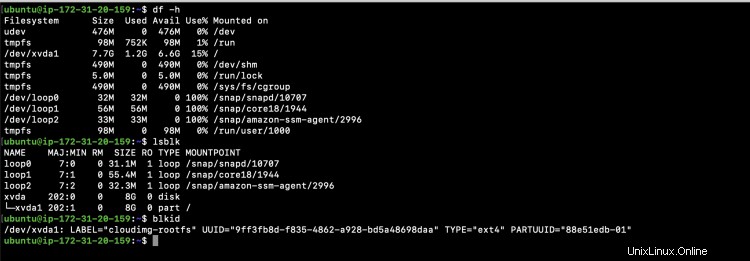
Dans la capture d'écran ci-dessus, vous pouvez voir que la taille actuelle du disque de / (racine) est de 7,7 Go (environ 8 Go). Nous allons essayer d'augmenter la taille de ce disque.
Modifier la taille du disque du volume
Accéder à l'instance EC2 --> Volume attaché à l'instance.

Ici vous voyez le volume, cliquez sur "Actions" --> "Modifier les volumes".
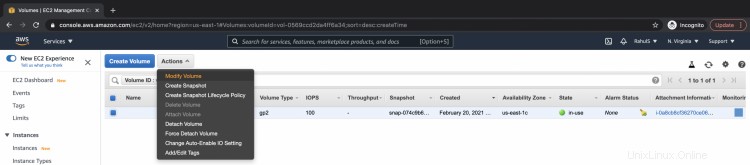
Sur l'écran contextuel, spécifiez la taille souhaitée. J'ai spécifié 30 Go, auparavant c'était 8 Go. Cliquez sur le bouton "Modifier", cela changera la taille du disque à 30 Go.

Confirmez la modification en cliquant sur l'option "Oui".
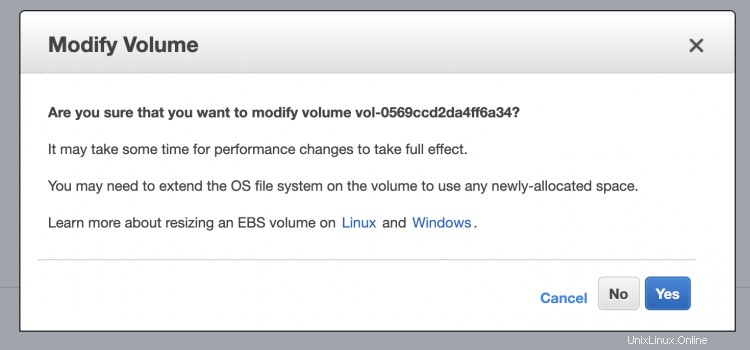
Vous verrez que le disque a été modifié.
Jusqu'à présent, nous venons de modifier la taille du disque, il n'est pas encore disponible. Nous devons maintenant étendre le système de fichiers du volume pour utiliser la nouvelle capacité de stockage.
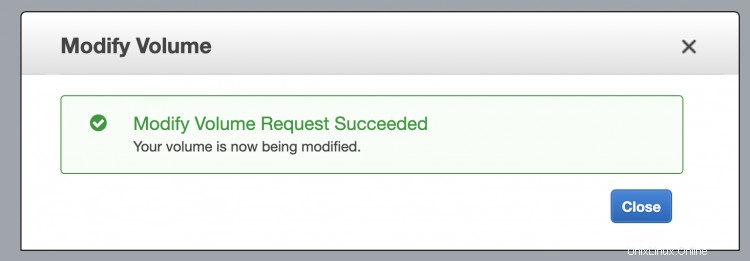
Étendre le système de fichiers.
À ce stade, si vous vérifiez l'espace disque, vous verrez que le volume / a encore 7,7 Go.
df -h
Pour étendre la taille du volume, obtenez des informations sur les périphériques de blocage associés à votre instance à l'aide de la commande lsblk
lsblk
Vérifiez le type de système de fichiers, utilisez la commande suivante.
blkid
Dans notre cas, le système de fichiers est de type ext4 du volume
Utilisez la commande suivante pour étendre le volume du type ext4.
sudo resize2fs /dev/xvda1
Si vous vérifiez la taille du disque cette fois, vous verrez que le disque a été étendu et que nous avons maintenant 28 Go (environ 30 Go) pour / partition.
df -h
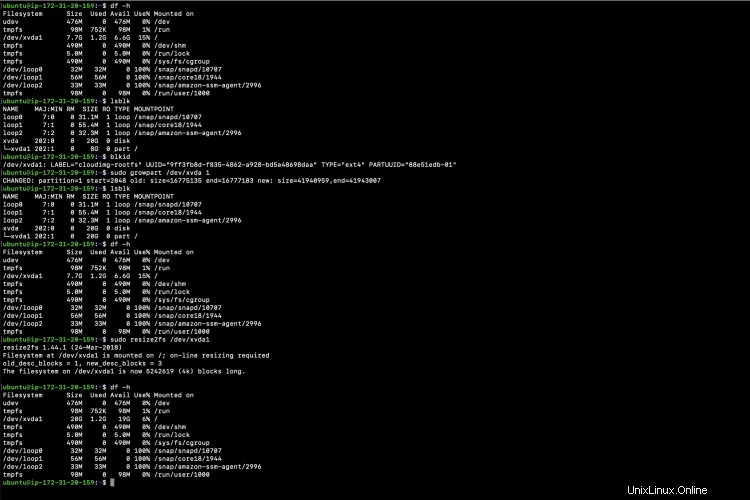
Si vous voyez un autre système de fichiers qu'ext4, consultez la documentation officielle d'AWS ici.
Conclusion
Dans cet article, nous avons vu les étapes pour augmenter la taille du disque du volume de démarrage et étendre le système de fichiers de type ext4. Il est toujours conseillé de prendre un instantané du disque avant d'augmenter sa taille, et il est également conseillé d'éviter de diminuer la taille du disque.